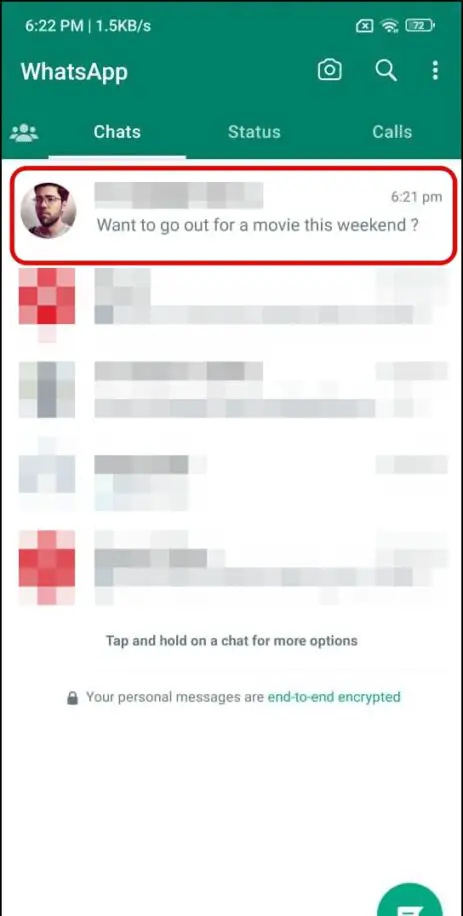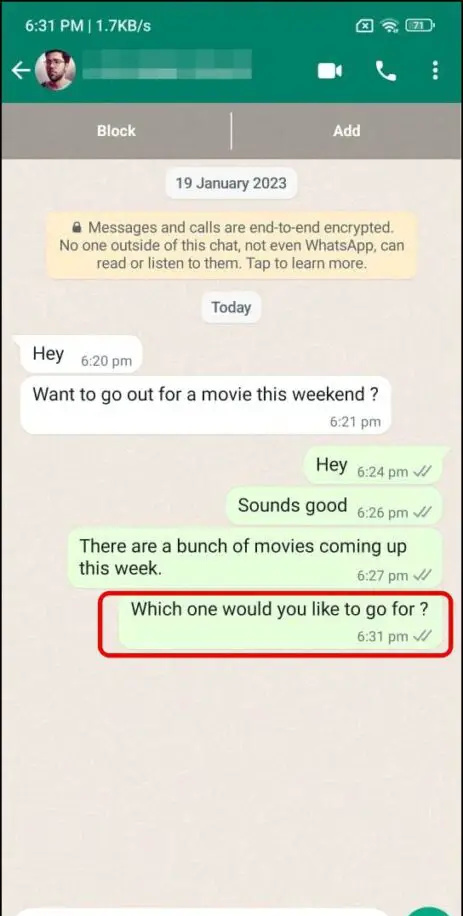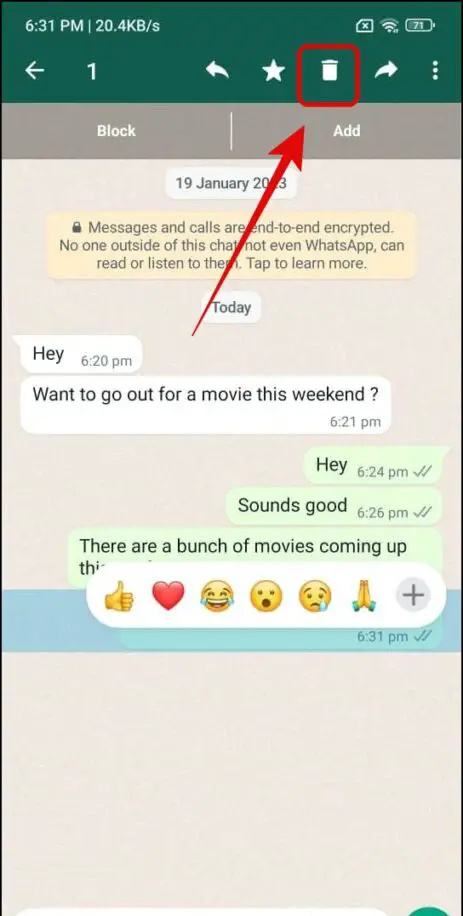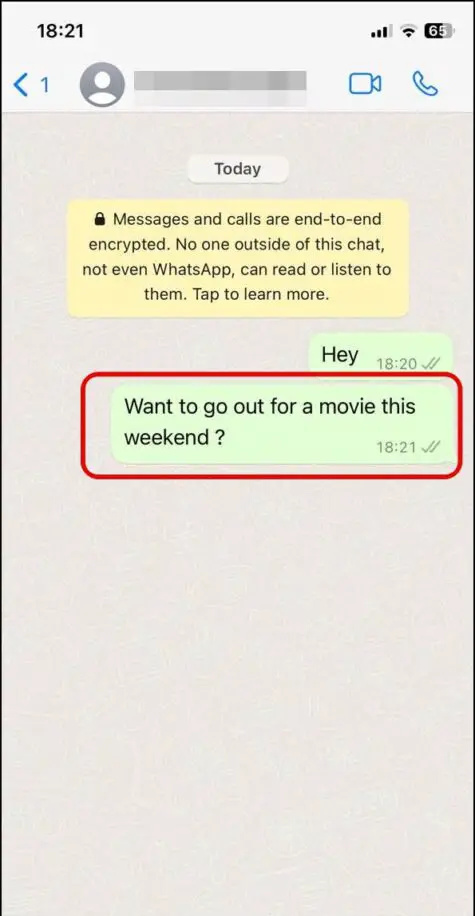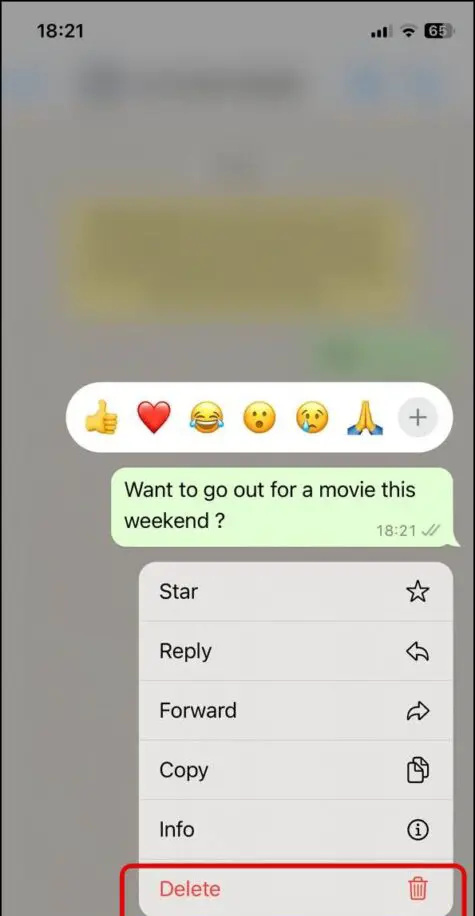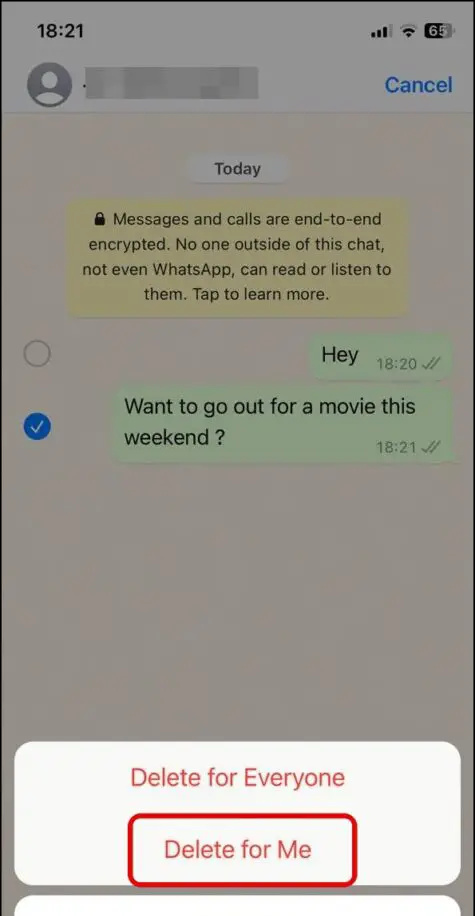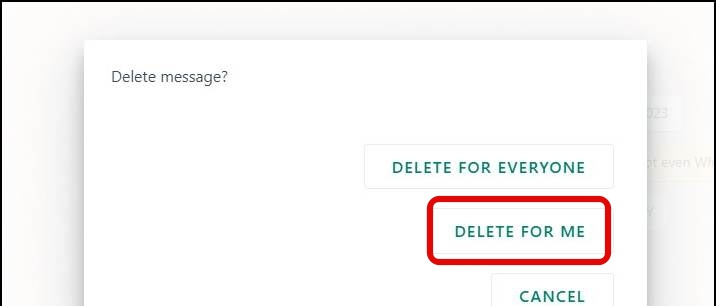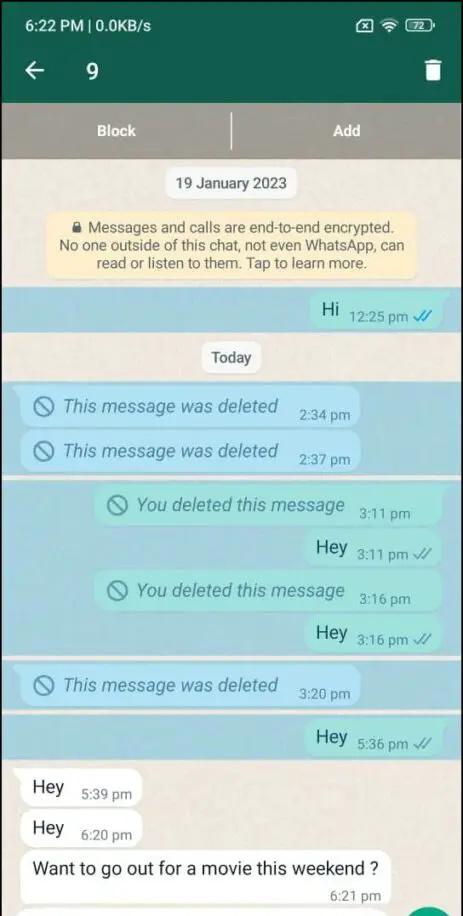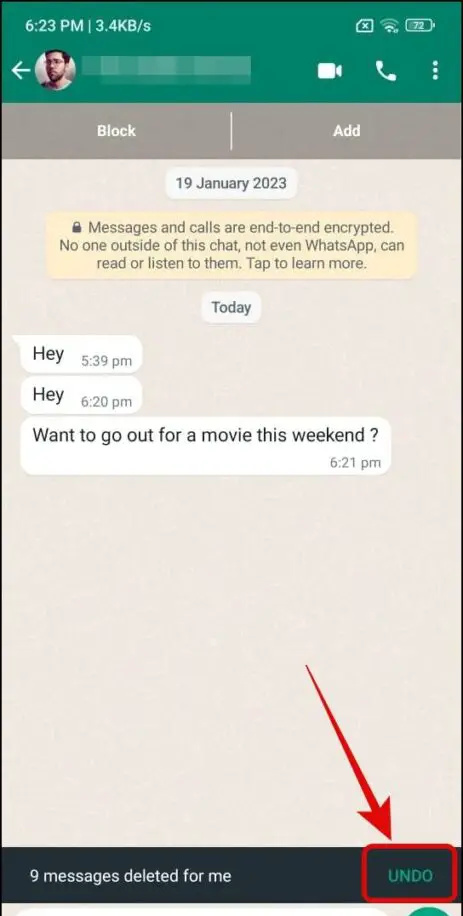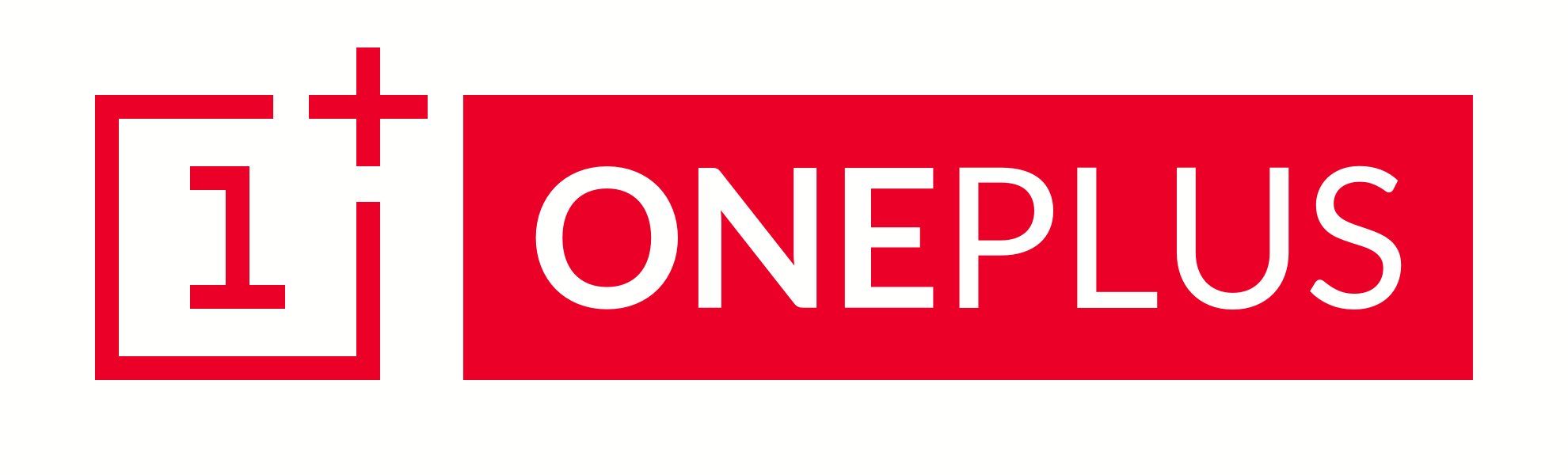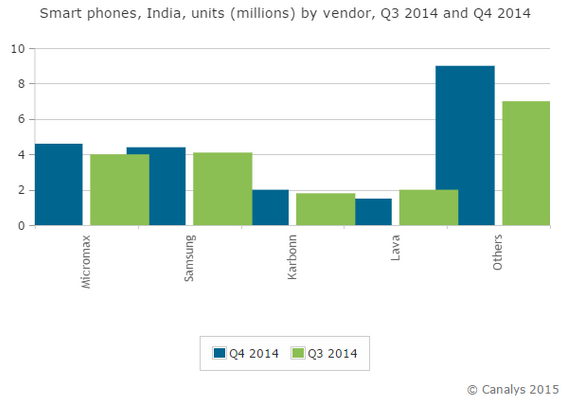WhatsApp kondigt altijd een nieuwe chatfunctie aan om de tekortkomingen van een eerdere functie te verhelpen. Ter herinnering, WhatsApp introduceerde de 'verwijderen voor iedereen' functie om onbedoelde teksten of typefouten te voorkomen. Een nadeel hiervan was echter de soortgelijke 'verwijderen voor mij' -functie die, wanneer erop wordt getikt, het bericht alleen uit de chat van de gebruiker verwijdert. Terwijl het nog steeds aan de andere kant blijft, wat nog lastiger kan zijn. Om dit te verhelpen, heeft WhatsApp de knop Ongedaan maken bedacht voor de berichten 'verwijderen voor mij'. Lees verder om te weten hoe het zal werken.
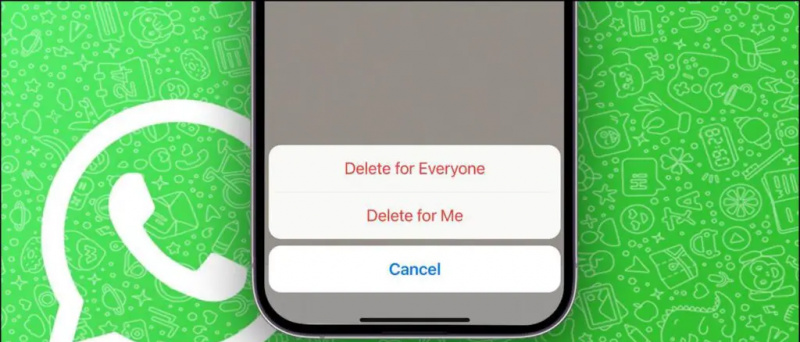
Inhoudsopgave
Merk op dat de knop Ongedaan maken voor verwijderde chats al beschikbaar is in andere instant messaging-apps zoals Telegram. Zoals we weten, probeert WhatsApp altijd andere apps over te nemen, vooral Telegram . Als gevolg hiervan geeft WhatsApp je ook een 'ongedaan maken-knop' om de berichten die je per ongeluk hebt verwijderd te herstellen.
Vereisten om de functie Ongedaan maken op WhatsApp te gebruiken
Laten we, voordat we verder gaan, eerst kijken naar de vereisten waaraan u moet voldoen om per ongeluk verwijderde berichten op WhatsApp te herstellen.
- Minimaal versie 2.22.13.5 of hoger van WhatsApp hebben
- Druk binnen 5 seconden op de knop Ongedaan maken
Maak uw 'Verwijderen voor mij'-berichten op Android ongedaan
Nu we de vereisten hebben gezien om de functie Ongedaan maken op WhatsApp te gebruiken, laten we eens kijken naar de stappen om Verwijderen voor mij op Android te herstellen.
1. Ga naar de chat waar je het verzonden WhatsApp-bericht wilt verwijderen.